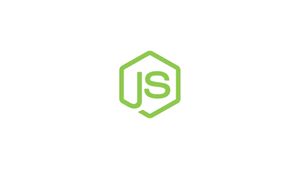Introduzione
NVM (Node Version Manager) è un'utilità della riga di comando per la gestione di più versioni Node.js attive. A volte è necessario distribuire più applicazioni node con versioni differenti. Nvm ti aiuterà in questo caso.
Questo tutorial spiega come installare NVM su Debian 10 Buster.
Se desideri installare NVM su un server in remoto continua a leggere, altrimenti salta il primo paragrafo "Connessione al Server" e leggi il successivo.
Connessione al Server
Per accedere al server, è necessario conoscere l'indirizzo IP. Avrai anche bisogno dell'username e della password per l'autenticazione. Per connettersi al server come utente root digitare il seguente comando:
ssh root@IP_DEL_SERVER
Successivamente sarà necessario inserire la password dell'utente root.
Se non utilizzate l'utente root potete connettervi con un'altro nome utente utilizzando lo stesso comando, quindi modificare root con il vostro nome_utente:
ssh nome_utente@IP_DEL_SERVER
Successivamente vi verrà chiesto di inserire la password del vostro utente.
La porta standard per connettersi tramite ssh è la 22, se il vostro server utilizza una porta diversa, sarà necessario specificarla utilizzando il parametro -p, quindi digitare il seguente comando:
ssh nome_utente@IP_DEL_SERVER -p PORTA
Perché NVM?
NVM ha una serie di vantaggi:
- Consente l'installazione di più versioni di node su un singolo sistema e di passare facilmente da una versione all'altra
- Nvm installa tutte le versioni di node solo per l'utente corrente. Quindi non creerà alcun conflitto tra altri account di sistema
- È più facile passare da una versione scaricata a un'altra di Node.js con facilità.
Installare NVM su Debian
È disponibile uno script di shell per l'installazione di nvm sul sistema Linux Debian 10. Apri un terminale sul tuo sistema o collegati un sistema remoto usando SSH. Usa i seguenti comandi per installare curl sul tuo sistema, quindi esegui lo script di installazione nvm.
sudo apt-get install curl curl https://raw.githubusercontent.com/creationix/nvm/master/install.sh | bash Questo comando crea una directory .nvm nella directory home e quindi configura l'ambiente nel file .bashrc degli utenti. È necessario ricaricare il file per impostare la configurazione richiesta eseguendo il seguente comando:
source ~/.bashrcInstallare Node con NVM
Nvm consente di installare più versioni di node sul sistema per l'utente connesso. Puoi trovare tutte le versioni di Node disponibili per l'installazione eseguendo il comando:
nvm ls-remote Dovresti visualizzare un output simile al seguente:
...
v12.18.2 (LTS: Erbium)
v12.18.3 (LTS: Erbium)
v12.18.4 (LTS: Erbium)
v12.19.0 (Latest LTS: Erbium)
v13.0.0
v13.0.1
v13.1.0
v13.2.0
v13.3.0
...Il comando sopra ti mostrerà un elenco delle versioni di node disponibili.
Per installare NVM avrai bisogno del pacchetto tar installato sul tuo sistema:
sudo apt-get install tarOra puoi installare qualsiasi versione di node digitando:
nvm install 12.19.0Basta cambiare 12.19.0 con la versione che preferisci.
Puoi installare anche l'ultima versione stabile di node o la versione LTS con i seguenti comandi
nvm install node nvm install lts/* Puoi anche usare lts/dubnium, lts/carbon etc.
Lavorare con NVM
È possibile utilizzare il seguente comando per elencare le versioni installate di node per l'utente corrente.
nvm ls Dovresti visualizzare un output simile al seguente:
-> v12.19.0
default -> 12.19.0 (-> v12.19.0)
node -> stable (-> v12.19.0) (default)
stable -> 12.19 (-> v12.19.0) (default)
iojs -> N/A (default)
unstable -> N/A (default)
lts/* -> lts/erbium (-> v12.19.0)
lts/argon -> v4.9.1 (-> N/A)
lts/boron -> v6.17.1 (-> N/A)
lts/carbon -> v8.17.0 (-> N/A)
lts/dubnium -> v10.22.1 (-> N/A)
lts/erbium -> v12.19.0Con questo comando è possibile trovare la versione node.js disponibile per l'installazione.
nvm ls-remote È inoltre possibile selezionare una versione diversa per la sessione corrente. La versione selezionata sarà la versione attualmente attiva solo per la shell corrente.
nvm use 12.19.0Per trovare la versione predefinita di node impostata per l'utente corrente, digitare:
nvm run default --version Dovresti visualizzare un output simile al seguente:
Running node v12.19.0 (npm v6.14.8)
v12.19.0
È possibile eseguire uno script Node con la versione desiderata di node.js utilizzando il comando seguente:
nvm exec 12.19.0 server.js Disinstallare la versione specifica di node con NVM
È possibile rimuovere qualsiasi versione inutilizzata eseguendo il seguente comando. Assicurati solo che la versione che stai rimuovendo non sia attualmente attiva.
Per rimuovere una versione specifica di Node digita il seguente comando:
nvm uninstall 5.9.0Conclusione
Questo tutorial ti ha aiutato a installare nvm e node sul sistema Debian 10 Buster Linux. Hai anche imparato le basi dell'utilità della riga di comando nvm.